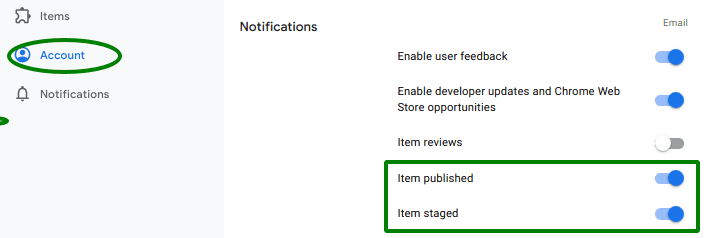После регистрации учетной записи разработчика, ее настройки и подготовки расширения выполните действия, описанные в этой статье, чтобы опубликовать расширение в первый раз.
Загрузите свой товар
Чтобы загрузить товар, выполните следующие действия:
- Перейдите на панель разработчика Chrome .
- Войдите в учетную запись разработчика.
- Нажмите кнопку Добавить новый элемент .
- Нажмите «Выбрать файл» > «ваш ZIP-файл» > «Загрузить» . Если манифест вашего элемента и ZIP-файл действительны, вы можете редактировать свой элемент на следующей странице.
После загрузки расширения вы увидите его как элемент на панели управления.

Заполните информацию о вашем товаре
Теперь вы можете заполнить дополнительную информацию о листинге в левом меню. Вот краткое описание информации, которую вам нужно будет заполнить на каждой из этих вкладок. По предоставленным ссылкам содержатся подробные инструкции по заполнению каждого раздела.
- На вкладке «Пакет» отображаются сведения о загруженном вами элементе. Эта страница недоступна для редактирования при первом создании элемента.
- На вкладке «Список магазинов» содержится подробная информация о вашем объявлении и о том, как оно будет отображаться в Интернет-магазине Chrome.
- На вкладке «Конфиденциальность» вы указываете единственную цель вашего расширения и то, как оно обрабатывает пользовательские данные.
- На вкладке «Распространение» можно указать, является ли ваше расширение платным, в каких странах будет размещен ваш продукт, а также круг пользователей, которые его увидят.
Отправьте свой товар
После заполнения информации о вашем товаре вы готовы отправить его. При нажатии кнопки «Отправить на проверку» появляется следующее диалоговое окно, позволяющее подтвердить, что вы хотите отправить элемент на проверку.

Возможность отложенной публикации
Диалоговое окно подтверждения, показанное выше, также позволяет вам контролировать время публикации вашего элемента. Если вы снимите флажок, ваша статья не будет опубликована сразу после завершения ее проверки. Вместо этого вы сможете опубликовать его вручную в любое время по вашему выбору после завершения проверки.
Если вы отправляете свой элемент на автоматическую публикацию после проверки, вы все равно можете выбрать отложенную публикацию, выбрав параметр «Отложить публикацию» , расположенный в меню элемента.

Это позволяет вам приостановить выпуск отправленного элемента, если вы обнаружите ошибку после его отправки или просто захотите изменить время выпуска.
Вы можете проверить, когда истечет срок действия вашей поэтапной отправки, в статусе вашего элемента.
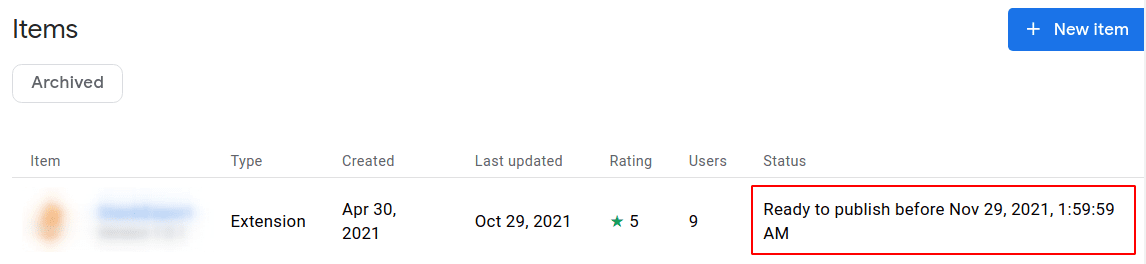
Процесс рассмотрения
После того как вы отправите товар на проверку, он пройдет процедуру проверки. Время проверки зависит от характера вашего товара. Дополнительные сведения см. в разделе Понимание процесса проверки .
Есть важные электронные письма, такие как уведомления об удалении или отклонении, которые включены по умолчанию. Чтобы получать уведомления по электронной почте, когда ваш элемент публикуется или размещается на сцене, вы можете включить уведомления на странице «Учетная запись» .